Om mobilitetstjänsten för virtuella VMware-datorer och fysiska servrar
Varning
Den här artikeln refererar till CentOS, en Linux-distribution som har statusen End Of Life (EOL). Överväg att använda och planera i enlighet med detta. Mer information finns i CentOS End Of Life-vägledningen.
När du konfigurerar haveriberedskap för virtuella VMware-datorer (VM) och fysiska servrar med Azure Site Recovery installerar du Site Recovery Mobility-tjänsten på varje lokal virtuell VMware-dator och fysisk server. Mobilitetstjänsten samlar in data, skriver på datorn och vidarebefordrar dem till Site Recovery-processservern. Mobilitetstjänsten installeras av mobilitetstjänstagentprogramvaran som du kan distribuera med hjälp av följande metoder:
- Push-installation: När skydd är aktiverat via Azure-portalen installerar Site Recovery mobilitetstjänsten på servern.
- Manuell installation: Du kan installera mobilitetstjänsten manuellt på varje dator via användargränssnittet (UI) eller kommandotolken.
- Automatiserad distribution: Du kan automatisera installationen av mobilitetstjänsten med programdistributionsverktyg som Configuration Manager.
Kommentar
Mobilitetstjänsten använder cirka 6–10 % av minnet på källdatorer för virtuella VMware-datorer eller fysiska datorer.
Antivirus på replikerade datorer
Om datorer som du vill replikera kör antivirusprogram undantar du mobilitetstjänstens installationsmapp C:\ProgramData\ASR\agent från antivirusåtgärder. Det här undantaget säkerställer att replikeringen fungerar som förväntat.
Push-installation
Push-installation är en integrerad del av jobbet som körs från Azure-portalen för att aktivera replikering. När du har valt den uppsättning virtuella datorer som du vill skydda och aktivera replikering skickar konfigurationsservern mobilitetstjänstagenten till servrarna, installerar agenten och slutför agentens registrering med konfigurationsservern.
Förutsättningar
- Se till att alla krav för push-installation är uppfyllda.
- Se till att alla serverkonfigurationer uppfyller kriterierna i supportmatrisen för haveriberedskap för virtuella VMware-datorer och fysiska servrar till Azure.
- Från och med 9.36 ser du till att det senaste installationsprogrammet för SUSE Linux Enterprise Server 11 SP3, SUSE Linux Enterprise Server 11 SP4, RHEL 5, CentOS 5, Debian 7, Debian 8, Ubuntu 14.04 är tillgängligt på konfigurationsservern och utskalningsprocessens server.
- Från och med 9.52 ser du till att det senaste installationsprogrammet för Debian 9 är tillgängligt på konfigurationsservern och utskalningsprocessens server.
Arbetsflödet för push-installation beskrivs i följande avsnitt:
Mobilitetstjänstagent version 9.23 och senare
Mer information om version 9.23 finns i Samlad uppdatering 35 för Azure Site Recovery.
Under en push-installation av mobilitetstjänsten utförs följande steg:
Agenten skickas till källdatorn. Kopiering av agenten till källdatorn kan misslyckas på grund av flera miljöfel. Se vår vägledning för att felsöka push-installationsfel.
När agenten har kopierats till servern utförs en nödvändig kontroll på servern.
- Om alla krav uppfylls påbörjas installationen.
- Om en eller flera krav inte uppfylls misslyckas installationen.
Som en del av agentinstallationen installeras VSS-providern (Volume Shadow Copy Service) för Azure Site Recovery. VSS-providern används för att generera programkonsekventa återställningspunkter. Om installationen av VSS-providern misslyckas hoppas det här steget över och agentinstallationen fortsätter.
Om agentinstallationen lyckas men installationen av VSS-providern misslyckas markeras jobbstatusen som Varning. Detta påverkar inte generering av kraschkonsekventa återställningspunkter.
- Om du vill generera programkonsekventa återställningspunkter kan du läsa vår vägledning för att slutföra en manuell installation av Site Recovery VSS-providern.
- Om du inte vill generera programkonsekventa återställningspunkter ändrar du replikeringsprincipen så att programkonsekventa återställningspunkter inaktiveras.
Mobilitetstjänstagent version 9.22 och senare
Agenten skickas till källdatorn. Kopiering av agenten till källdatorn kan misslyckas på grund av flera miljöfel. Se vår vägledning för att felsöka push-installationsfel.
När agenten har kopierats till servern utförs en nödvändig kontroll på servern.
- Om alla krav uppfylls påbörjas installationen.
- Installationen misslyckas om en eller flera av förhandskraven inte uppfylls .
Som en del av agentinstallationen installeras VSS-providern (Volume Shadow Copy Service) för Azure Site Recovery. VSS-providern används för att generera programkonsekventa återställningspunkter.
- Om installationen av VSS-providern misslyckas misslyckas agentinstallationen. Undvik att agentinstallationen misslyckas genom att använda version 9.23 eller senare för att generera kraschkonsekventa återställningspunkter och göra en manuell installation av VSS-providern.
Mobilitetstjänstagent version 9.55 och senare
- Den moderniserade arkitekturen för mobilitetsagenten anges som standard för version 9.55 och senare. Följ anvisningarna här för att installera agenten.
- Följ anvisningarna här om du vill installera den moderniserade arkitekturen för mobilitetsagenten i version 9.54 och senare.
Installera mobilitetstjänsten med hjälp av användargränssnittet (moderniserat)
Kommentar
Det här avsnittet gäller för Azure Site Recovery – Moderniserad. Här följer installationsanvisningarna för Klassisk.
Förutsättningar
Leta upp installationsfilerna för serverns operativsystem med hjälp av följande steg:
- På installationen går du till mappen E:\Software\Agents.
- Kopiera installationsprogrammet som motsvarar källdatorns operativsystem och placera det på källdatorn i en lokal mapp, till exempel C:\Program Files (x86)\Microsoft Azure Site Recovery.
Använd följande steg för att installera mobilitetstjänsten:
Kommentar
Om du installerar agentversion 9.54 och senare kontrollerar du att avsnittet här följs. För agentversion 9.55 och senare fortsätter du att följa stegen nedan.
Kopiera installationsfilen till platsen C:\Program Files (x86)\Microsoft Azure Site Recovery och kör den. Detta startar installationsgränssnittet:
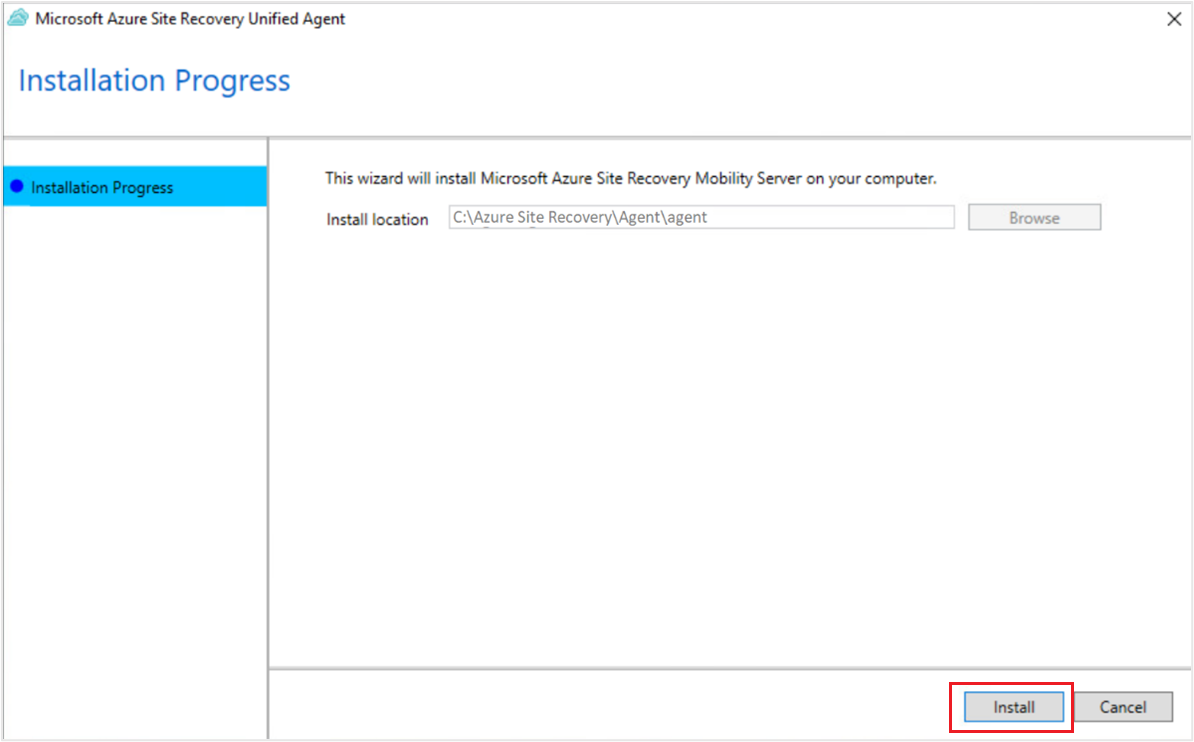
Ange installationsplatsen i användargränssnittet. Detta bör vara C:\Program Files (x86)\Microsoft Azure Site Recovery.
Klicka på Installera. Detta startar installationen av Mobility Service. Vänta tills installationen har slutförts.
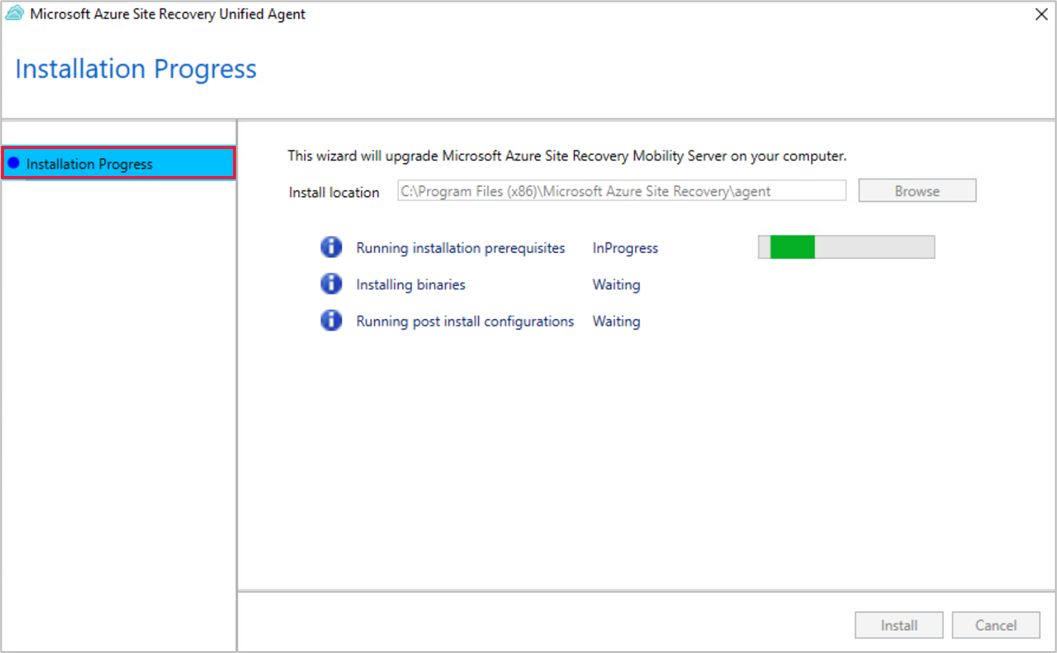
När installationen är klar måste du registrera källdatorn med valfri installation. Om du vill göra det kopierar du strängen som finns i fältet Datorinformation.
Det här fältet innehåller information som är unik för källdatorn. Den här informationen krävs för att generera konfigurationsfilen för Mobilitetstjänsten. Läs mer om mindre identifiering av autentiseringsuppgifter.
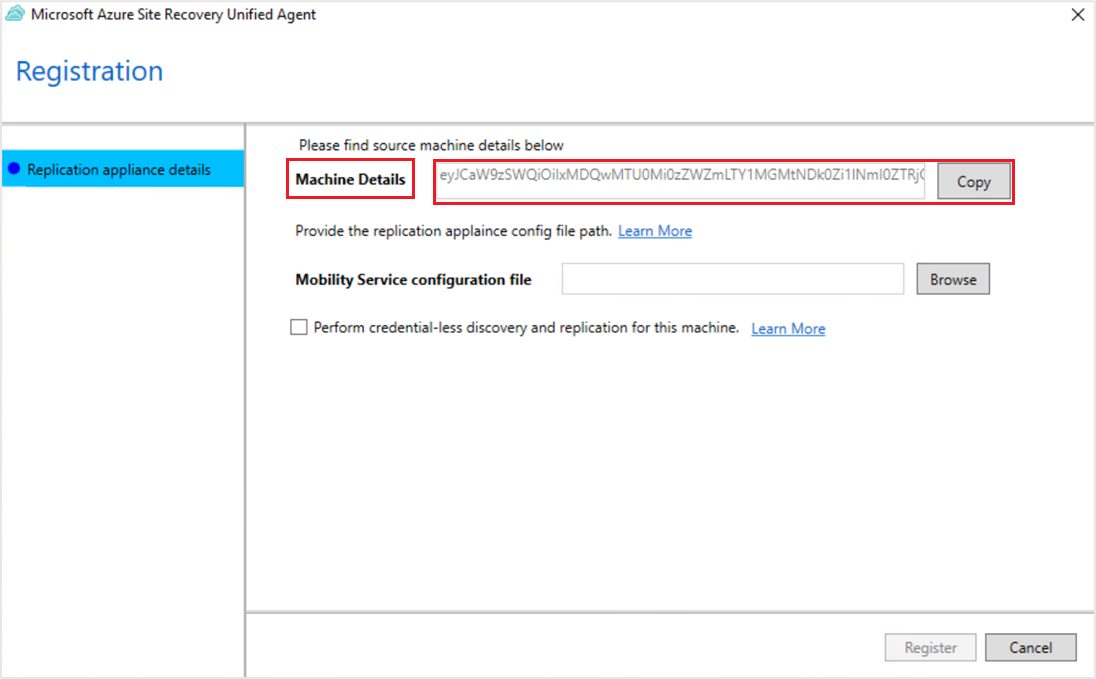
Generera konfigurationsfilen med hjälp av den unika källdatoridentifieraren. När du är klar anger du sökvägen till konfigurationsfilen för Mobilitetstjänsten i Configurator för Unified Agent.
Klicka på Registrera.
Detta registrerar källdatorn med din installation.
Installera mobilitetstjänsten med kommandotolken (moderniserad)
Kommentar
Det här avsnittet gäller för Azure Site Recovery – Moderniserad. Här följer installationsanvisningarna för Klassisk.
Windows-dator
Öppna kommandotolken och navigera till mappen där installationsfilen har placerats.
cd C:\Program Files (x86)\Microsoft Azure Site RecoveryKör följande kommando för att extrahera installationsfilen:
.\Microsoft-ASR_UA*Windows*release.exe /q /x:"C:\Program Files (x86)\Microsoft Azure Site Recovery"Kör följande kommando för att fortsätta med installationen:
.\UnifiedAgentInstaller.exe /Platform vmware /Silent /Role MS /CSType CSPrime /InstallLocation "C:\Program Files (x86)\Microsoft Azure Site Recovery"När installationen är klar kopierar du strängen som genereras tillsammans med parametern Agent Config Input. Den här strängen krävs för att generera konfigurationsfilen för Mobilitetstjänsten.

När installationen har slutförts registrerar du källdatorn med ovanstående installation med hjälp av följande kommando:
"C:\Program Files (x86)\Microsoft Azure Site Recovery\agent\UnifiedAgentConfigurator.exe" /SourceConfigFilePath "config.json" /CredentialLessDiscovery true /CSType CSPrime
Installationsinställningar
| Inställning | Details |
|---|---|
| Syntax | .\UnifiedAgentInstaller.exe /Platform vmware /Role MS /CSType CSPrime /InstallLocation <Install Location> |
/Role |
Obligatorisk installationsparameter. Anger om mobilitetstjänsten (MS) är installerad. |
/InstallLocation |
Valfritt. Anger installationsplatsen för mobilitetstjänsten (valfri mapp). |
/Platform |
Obligatorisk. Anger den plattform där mobilitetstjänsten är installerad: VMware för virtuella VMware-datorer/fysiska servrar. Virtuella Azure för Azure-datorer. Om du behandlar virtuella Azure-datorer som fysiska datorer anger du VMware. |
/Silent |
Valfritt. Anger om installationsprogrammet ska köras i tyst läge. |
/CSType |
Valfritt. Används för att definiera moderniserad eller klassisk arkitektur. Som standard skulle moderniserad arkitektur startas för alla agenter på eller över version 9.55. (CSPrime eller CSLegacy) |
Registreringsinställningar
| Inställning | Details |
|---|---|
| Syntax | "<InstallLocation>\UnifiedAgentConfigurator.exe" /SourceConfigFilePath "config.json" /CSType CSPrime /CredentialLessDiscovery true |
/SourceConfigFilePath |
Obligatorisk. Fullständig filsökväg för konfigurationsfilen för Mobilitetstjänsten. Använd valfri giltig mapp. |
/CSType |
Valfritt. Används för att definiera moderniserad eller äldre arkitektur. Som standard skulle moderniserad arkitektur startas för alla agenter på eller över version 9.55. (CSPrime eller CSLegacy). |
/CredentialLessDiscovery |
Valfritt. Anger om identifiering utan autentiseringsuppgifter utförs eller inte. |
Linux-dator
Från en terminalsession kopierar du installationsprogrammet till en lokal mapp, till exempel /tmp på den server som du vill skydda. Kör sedan kommandot nedan:
cd /tmp ; tar -xvf Microsoft-ASR_UA_version_LinuxVersion_GA_date_release.tar.gzOm du vill installera använder du kommandot nedan:
sudo ./install -q -r MS -v VmWare -c CSPrimeNär installationen är klar kopierar du strängen som genereras tillsammans med parametern Agent Config Input. Den här strängen krävs för att generera konfigurationsfilen för Mobilitetstjänsten.
När installationen har slutförts registrerar du källdatorn med ovanstående installation med hjälp av följande kommando:
<InstallLocation>/Vx/bin/UnifiedAgentConfigurator.sh -S config.json -q -c CSPrime
Installationsinställningar
| Inställning | Details |
|---|---|
| Syntax | ./install -q -r MS -v VmWare -c CSPrime |
-r |
Obligatorisk. Installationsparameter. Anger om mobilitetstjänsten (MS) ska installeras. |
-d |
Valfritt. Anger installationsplatsen för mobilitetstjänsten: /usr/local/ASR. |
-v |
Obligatorisk. Anger den plattform där Mobilitetstjänsten är installerad. VMware för virtuella VMware-datorer/fysiska servrar. Virtuella Azure för Azure-datorer. |
-q |
Valfritt. Anger om installationsprogrammet ska köras i tyst läge. |
-c |
Valfritt. Används för att definiera moderniserad eller äldre arkitektur. Som standard skulle moderniserad arkitektur startas för alla agenter på eller över version 9.55. (CSPrime eller CSLegacy). |
Registreringsinställningar
| Inställning | Details |
|---|---|
| Syntax | <InstallLocation>/Vx/bin/UnifiedAgentConfigurator.sh -S config.json -q -D true -c CSPrime |
-S |
Obligatorisk. Fullständig filsökväg för konfigurationsfilen för Mobilitetstjänsten. Använd valfri giltig mapp. |
-c |
Valfritt. Används för att definiera moderniserad och äldre arkitektur. Som standard skulle moderniserad arkitektur startas för alla agenter på eller över version 9.55. (CSPrime eller CSLegacy). |
-q |
Valfritt. Anger om installationsprogrammet ska köras i tyst läge. |
-D |
Valfritt. Anger om identifiering utan autentiseringsuppgifter utförs eller inte. |
Identifiering utan autentiseringsuppgifter i moderniserad arkitektur
När det inte går att ange både autentiseringsuppgifterna för datorn och vCenter-servern eller vSphere ESXi-värdautentiseringsuppgifterna bör du välja identifiering utan autentiseringsuppgifter. När du utför identifiering utan autentiseringsuppgifter installeras mobilitetstjänsten manuellt på källdatorn och under installationen ska kryssrutan för identifiering utan autentiseringsuppgifter anges till true, så att inga autentiseringsuppgifter krävs när replikeringen är aktiverad.
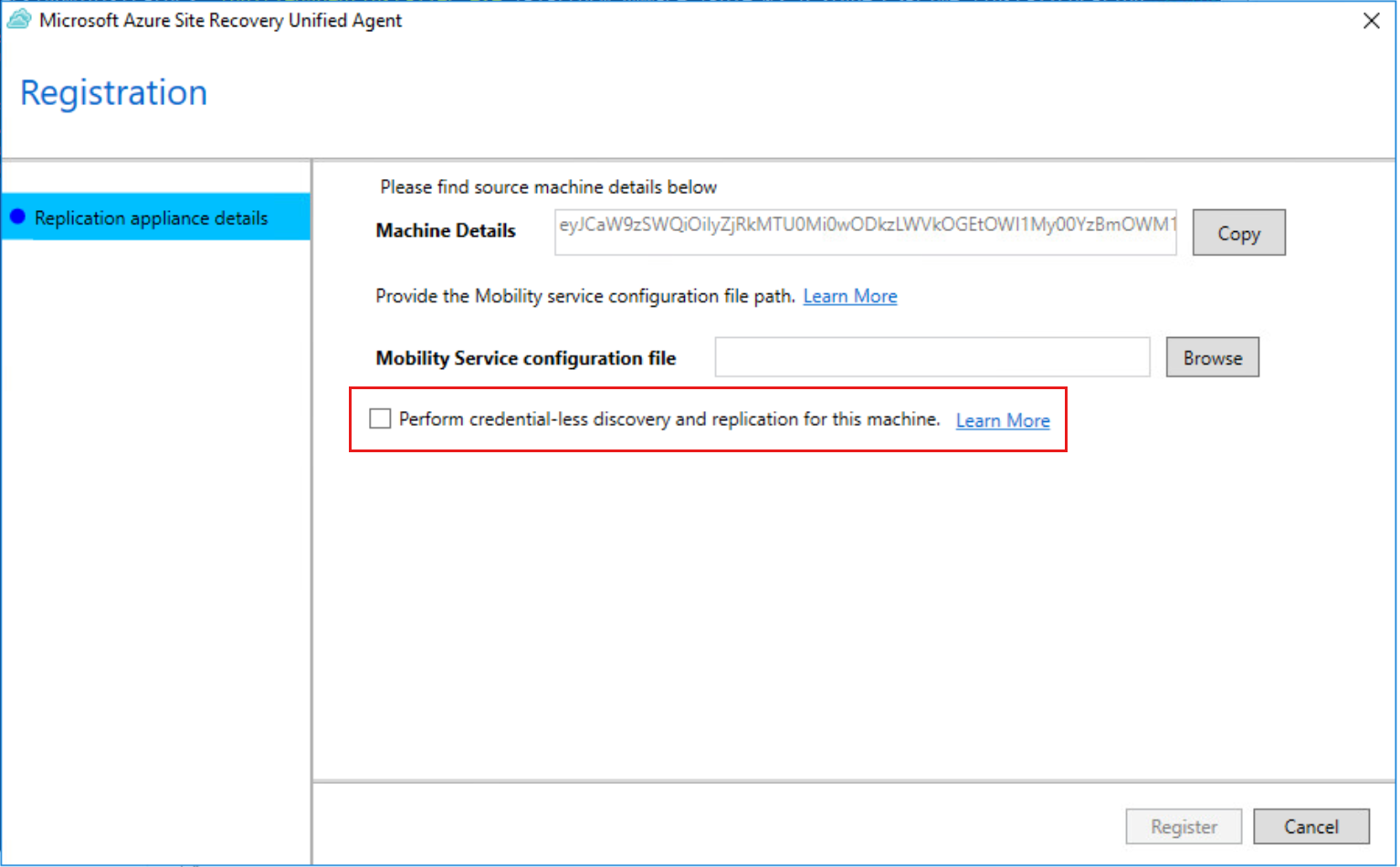
Generera konfigurationsfil för Mobilitetstjänsten
Använd följande steg för att generera konfigurationsfilen för mobilitetstjänsten:
- Gå till den installation som du vill registrera källdatorn med. Öppna Konfigurationshanteraren för Microsoft Azure-installationen och gå till avsnittet Konfigurationsinformation för mobilitetstjänsten.
- Klistra in strängen Datorinformation som du kopierade från Mobilitetstjänsten och klistra in den i indatafältet här.
- Klicka på Ladda ned konfigurationsfil.
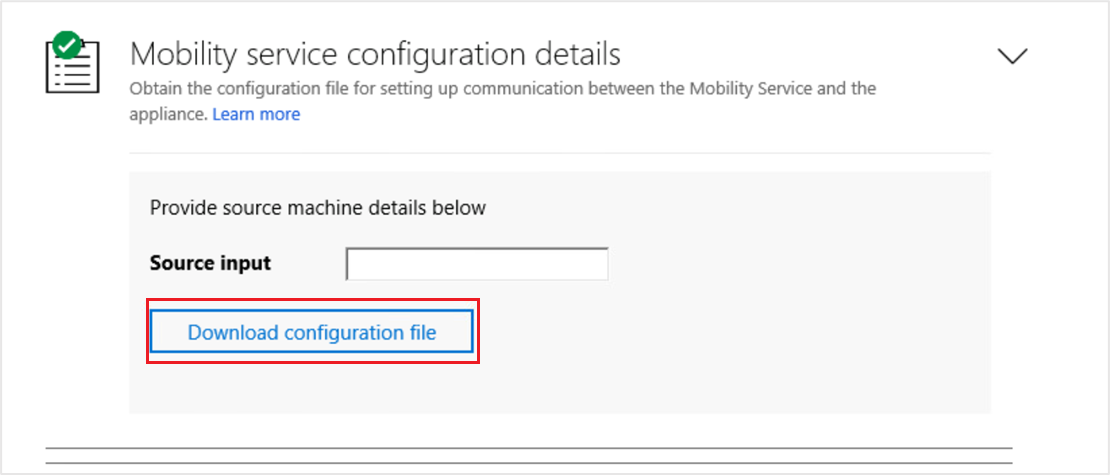
Då laddas konfigurationsfilen för Mobilitetstjänsten ned. Kopiera den nedladdade filen till en lokal mapp på källdatorn. Du kan placera den i samma mapp som installationsprogrammet för mobilitetstjänsten.
Se information om hur du uppgraderar mobilitetstjänster.
Installera mobilitetstjänsten med hjälp av användargränssnittet (klassisk)
Kommentar
Det här avsnittet gäller för Azure Site Recovery – klassiskt. Här följer installationsanvisningarna för Moderniserad
Förutsättningar
- Se till att alla serverkonfigurationer uppfyller kriterierna i supportmatrisen för haveriberedskap för virtuella VMware-datorer och fysiska servrar till Azure.
- Leta upp installationsprogrammet för serverns operativsystem.
- Kopiera installationsprogrammet som motsvarar källdatorns operativsystem och placera det på källdatorn i en lokal mapp, till exempel C:\Program Files (x86)\Microsoft Azure Site Recovery.
Viktigt!
Använd inte installationsmetoden för användargränssnittet om du replikerar en virtuell IaaS-dator (Infrastruktur som en tjänst) från en Azure-region till en annan. Använd kommandotolkens installation.
Öppna kommandotolken och navigera till mappen där installationsfilen har placerats. Extrahera installationsprogrammet:
Microsoft-ASR_UA*Windows*release.exe /q /x:'C:\Program Files (x86)\Microsoft Azure Site Recovery'Kör kommandot nedan för att starta installationsguiden för agenten.
UnifiedAgentInstaller.exe /CSType CSLegacyI Installationsalternativ väljer du Installera mobilitetstjänst.
Välj installationsplatsen och välj Installera.
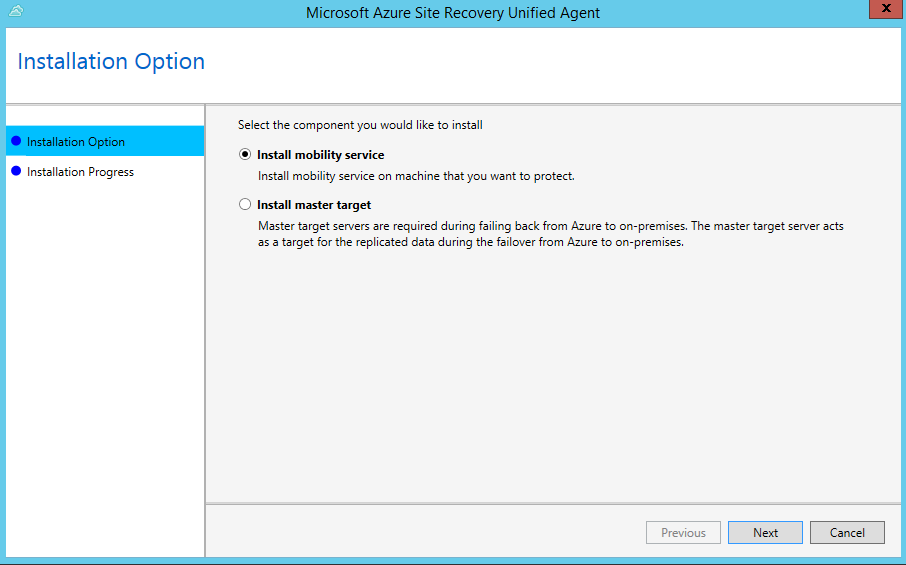
Övervaka installationen under installationsframstatus. När installationen är klar väljer du Fortsätt till Konfiguration för att registrera tjänsten med konfigurationsservern.
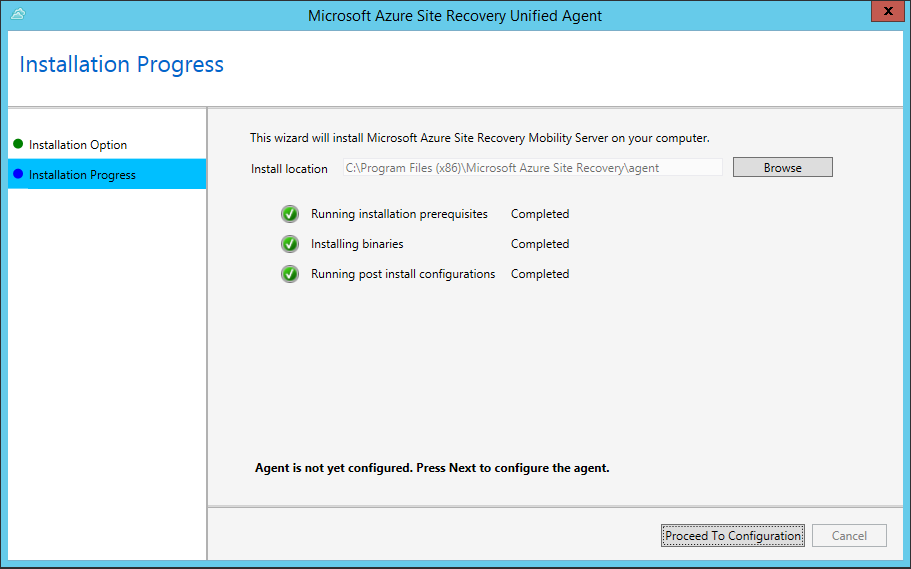
I Konfigurationsserverinformation anger du den IP-adress och lösenfras som du har konfigurerat. Om du vill generera lösenfrasen följer du stegen som anges här.
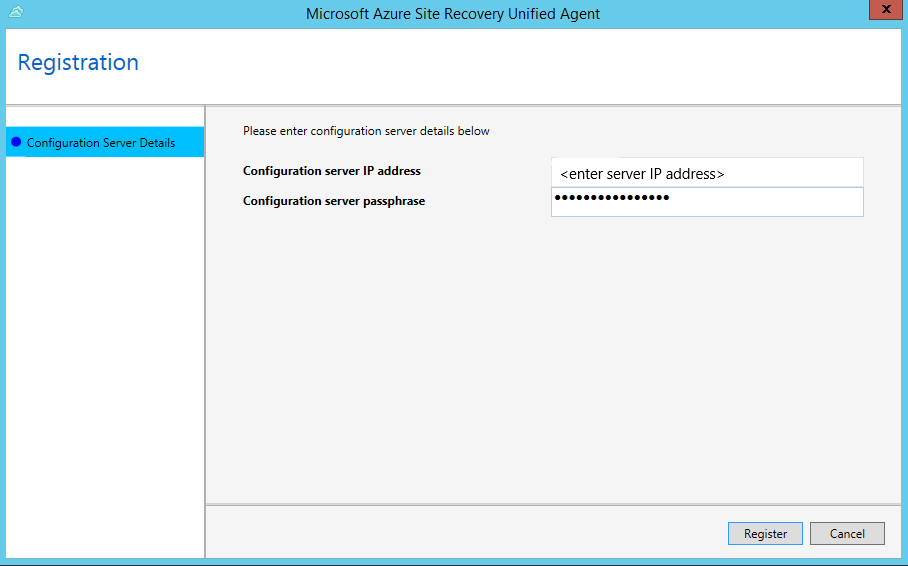
Välj Registrera för att slutföra registreringen.
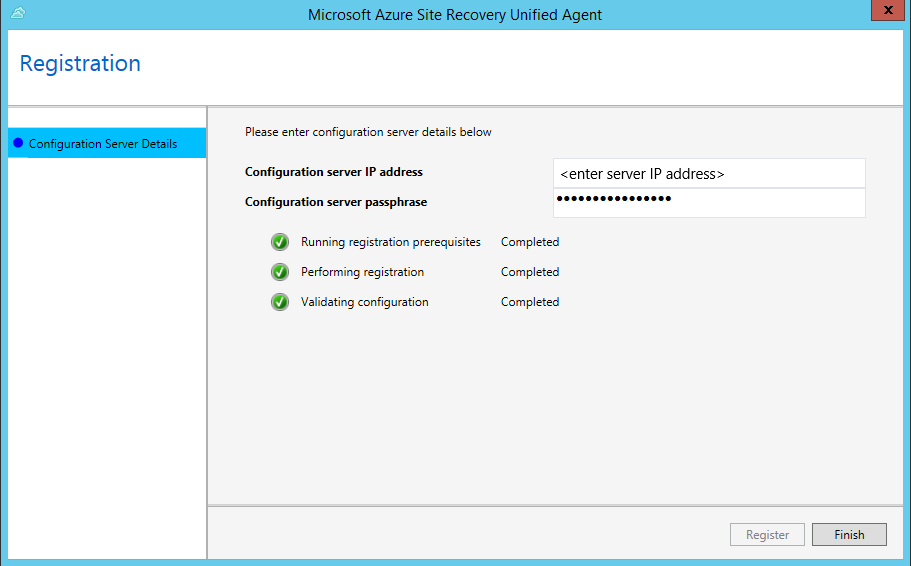
Installera mobilitetstjänsten med kommandotolken (klassisk)
Kommentar
Det här avsnittet gäller för Azure Site Recovery – klassiskt. Här följer installationsanvisningarna för Moderniserad.
Förutsättningar
- Se till att alla serverkonfigurationer uppfyller kriterierna i supportmatrisen för haveriberedskap för virtuella VMware-datorer och fysiska servrar till Azure.
- Leta upp installationsprogrammet för serverns operativsystem.
Windows-dator
Kör följande kommandon från en kommandotolk för att kopiera installationsprogrammet till en lokal mapp, till exempel C:\Temp, på den server som du vill skydda. Ersätt installationsprogrammets filnamn med det faktiska filnamnet.
cd C:\Temp ren Microsoft-ASR_UA*Windows*release.exe MobilityServiceInstaller.exe MobilityServiceInstaller.exe /q /x:C:\Temp\Extracted cd C:\Temp\ExtractedKör det här kommandot för att installera agenten.
UnifiedAgent.exe /Role "MS" /InstallLocation "C:\Program Files (x86)\Microsoft Azure Site Recovery" /Platform "VmWare" /Silent /CSType CSLegacyKör dessa kommandon för att registrera agenten med konfigurationsservern.
cd C:\Program Files (x86)\Microsoft Azure Site Recovery\agent UnifiedAgentConfigurator.exe /CSEndPoint <CSIP> /PassphraseFilePath <PassphraseFilePath>
Installationsinställningar
| Inställning | Details |
|---|---|
| Syntax | UnifiedAgent.exe /Role \<MS/MT> /InstallLocation \<Install Location> /Platform "VmWare" /Silent /CSType CSLegacy |
| Installationsloggar | %ProgramData%\ASRSetupLogs\ASRUnifiedAgentInstaller.log |
/Role |
Obligatorisk installationsparameter. Anger om mobilitetstjänsten (MS) eller huvudmålet (MT) ska installeras. |
/InstallLocation |
Valfri parameter. Anger installationsplatsen för mobilitetstjänsten (valfri mapp). |
/Platform |
Obligatorisk. Anger den plattform där mobilitetstjänsten är installerad: VMware för virtuella VMware-datorer/fysiska servrar. Virtuella Azure för Azure-datorer. Om du behandlar virtuella Azure-datorer som fysiska datorer anger du VMware. |
/Silent |
Valfritt. Anger om installationsprogrammet ska köras i tyst läge. |
/CSType |
Obligatoriskt. Används för att definiera moderniserad eller klassisk arkitektur. Som standard startas moderniserad arkitektur. (CSPrime eller CSLegacy) |
Registreringsinställningar
| Inställning | Details |
|---|---|
| Syntax | UnifiedAgentConfigurator.exe /CSEndPoint \<CSIP> /PassphraseFilePath \<PassphraseFilePath> |
| Agentkonfigurationsloggar | %ProgramData%\ASRSetupLogs\ASRUnifiedAgentConfigurator.log |
/CSEndPoint |
Obligatorisk parameter. <CSIP> anger konfigurationsserverns IP-adress. Använd en giltig IP-adress. |
/PassphraseFilePath |
Obligatorisk. Plats för lösenfrasen. Använd en giltig UNC- eller lokal filsökväg. |
Linux-dator
Från en terminalsession kopierar du installationsprogrammet till en lokal mapp, till exempel /tmp på den server som du vill skydda. Ersätt installationsprogrammets filnamn med linux-distributionens faktiska filnamn och kör sedan kommandona.
cd /tmp ; tar -xvf Microsoft-ASR_UA_version_LinuxVersion_GA_date_release.tar.gzInstallera på följande sätt (rotkontot krävs inte, men rotbehörigheter krävs):
sudo ./install -r MS -v VmWare -d <Install Location> -q -c CSLegacyNär installationen är klar måste mobilitetstjänsten registreras på konfigurationsservern. Kör följande kommando för att registrera mobilitetstjänsten med konfigurationsservern.
/usr/local/ASR/Vx/bin/UnifiedAgentConfigurator.sh -i <CSIP> -P /var/passphrase.txt -c CSLegacy
Installationsinställningar
| Inställning | Details |
|---|---|
| Syntax | ./install -r MS -v VmWare [-d <Install Location>] [-q] -c CSLegacy |
-r |
Obligatorisk installationsparameter. Anger om mobilitetstjänsten (MS) eller huvudmålet (MT) ska installeras. |
-d |
Valfri parameter. Anger installationsplatsen för mobilitetstjänsten: /usr/local/ASR. |
-v |
Obligatorisk. Anger den plattform där Mobilitetstjänsten är installerad. VMware för virtuella VMware-datorer/fysiska servrar. Virtuella Azure för Azure-datorer. |
-q |
Valfritt. Anger om installationsprogrammet ska köras i tyst läge. |
-c |
Obligatoriskt. Används för att definiera moderniserad eller klassisk arkitektur. Som standard startas moderniserad arkitektur. (CSPrime eller CSLegacy) |
Registreringsinställningar
| Inställning | Details |
|---|---|
| Syntax | cd /usr/local/ASR/Vx/binUnifiedAgentConfigurator.sh -i \<CSIP> -P \<PassphraseFilePath> -c CSLegacy |
-i |
Obligatorisk parameter. <CSIP> anger konfigurationsserverns IP-adress. Använd en giltig IP-adress. |
-P |
Obligatorisk. Fullständig filsökväg för filen där lösenfrasen sparas. Läs mer. |
-c |
Obligatoriskt. Används för att definiera moderniserad eller klassisk arkitektur. Som standard startas moderniserad arkitektur. (CSPrime eller CSLegacy) |
Azure Virtual Machine-agent
- Virtuella Windows-datorer: Från version 9.7.0.0 av mobilitetstjänsten installeras Azure VM-agenten av installationsprogrammet för mobilitetstjänsten. Detta säkerställer att när datorn redundansväxlar till Azure uppfyller den virtuella Azure-datorn agentinstallationskraven för användning av vm-tillägg.
- Virtuella Linux-datorer: WALinuxAgent installeras automatiskt på den virtuella Azure-datorn efter redundansväxlingen.
Leta upp installationsfiler
På konfigurationsservern går du till mappen %ProgramData%\ASR\home\svsystems\pushinstallsvc\repository. Kontrollera vilket installationsprogram du behöver baserat på operativsystemet. I följande tabell sammanfattas installationsfilerna för varje virtuell VMware-dator och ett fysiskt serveroperativsystem. Innan du börjar kan du granska de operativsystem som stöds.
Kommentar
Filnamnen använder syntaxen som visas i följande tabell med version och datum som platshållare för de verkliga värdena. De faktiska filnamnen ser ut ungefär så här:
Microsoft-ASR_UA_9.30.0.0_Windows_GA_22Oct2019_release.exeMicrosoft-ASR_UA_9.30.0.0_UBUNTU-16.04-64_GA_22Oct2019_release.tar.gz
| Installationsfil | Operativsystem (endast 64-bitars) |
|---|---|
Microsoft-ASR_UA_version_Windows_GA_date_release.exe |
Windows Server 2016 Windows Server 2012 R2 Windows Server 2012 Windows Server 2008 R2 SP1 |
| Laddas ned och placeras i den här mappen manuellt | Red Hat Enterprise Linux (RHEL) 5 CentOS 5 |
Microsoft-ASR_UA_version_RHEL6-64_GA_date_release.tar.gz |
Red Hat Enterprise Linux (RHEL) 6 CentOS 6 |
Microsoft-ASR_UA_version_RHEL7-64_GA_date_release.tar.gz |
Red Hat Enterprise Linux (RHEL) 7 CentOS 7 |
Microsoft-ASR_UA_version_RHEL8-64_GA_date_release.tar.gz |
Red Hat Enterprise Linux (RHEL) 8 CentOS 8 |
Microsoft-ASR_UA_version_SLES12-64_GA_date_release.tar.gz |
SUSE Linux Enterprise Server 12 SP1 Innehåller SP2 och SP3. |
| Laddas ned och placeras i den här mappen manuellt | SUSE Linux Enterprise Server 11 SP3 |
| Laddas ned och placeras i den här mappen manuellt | SUSE Linux Enterprise Server 11 SP4 |
Microsoft-ASR_UA_version_SLES15-64_GA_date_release.tar.gz |
SUSE Linux Enterprise Server 15 |
Microsoft-ASR_UA_version_OL6-64_GA_date_release.tar.gz |
Oracle Enterprise Linux 6.4 Oracle Enterprise Linux 6.5 |
Microsoft-ASR_UA_version_OL7-64_GA_date_release.tar.gz |
Oracle Enterprise Linux 7 |
Microsoft-ASR_UA_version_OL8-64_GA_date_release.tar.gz |
Oracle Enterprise Linux 8 |
| Laddas ned och placeras i den här mappen manuellt | Ubuntu Linux 14.04 |
Microsoft-ASR_UA_version_UBUNTU-16.04-64_GA_date_release.tar.gz |
Ubuntu Linux 16.04 LTS-server |
Microsoft-ASR_UA_version_UBUNTU-18.04-64_GA_date_release.tar.gz |
Ubuntu Linux 18.04 LTS-server |
Microsoft-ASR_UA_version_UBUNTU-20.04-64_GA_date_release.tar.gz |
Ubuntu Linux 20.04 LTS-server |
| Laddas ned och placeras i den här mappen manuellt | Debian 7 |
| Laddas ned och placeras i den här mappen manuellt | Debian 8 |
| Laddas ned och placeras i den här mappen manuellt | Debian 9 |
Ladda ned det senaste installationsprogrammet för mobilitetsagenten för SUSE 11 SP3, SUSE 11 SP4, RHEL 5, Cent OS 5, Debian 7, Debian 8, Debian 9, Oracle Linux 6 och Ubuntu 14.04-servern
SUSE 11 SP3- eller SUSE 11 SP4-server
Som en förutsättning för att uppdatera eller skydda SUSE Linux Enterprise Server 11 SP3- eller SUSE 11 SP4-datorer från och med 9.36-versionen:
- Se till att det senaste installationsprogrammet för mobilitetsagenten laddas ned från Microsoft Download Center och placeras i lagringsplatsen för push-installationsprogrammet på konfigurationsservern och alla skalbara processerver
- Ladda ned det senaste installationsprogrammet för SUSE Linux Enterprise Server 11 SP3 eller SUSE 11 SP4-agenten.
- Gå till konfigurationsservern och kopiera installationsprogrammet för SUSE Linux Enterprise Server 11 SP3 eller SUSE 11 SP4 på sökvägen – INSTALL_DIR\home\svsystems\pushinstallsvc\repository
- När du har kopierat den senaste installationsprogrammet startar du om InMage PushInstall-tjänsten.
- Gå nu till associerade utskalningsprocessservrar, upprepa steg 3 och steg 4.
- Om installationssökvägen till exempel är C:\Program Files (x86)\Microsoft Azure Site Recovery, är de ovan nämnda katalogerna
- C:\Program Files (x86)\Microsoft Azure Site Recovery\home\svsystems\pushinstallsvc\repository
RHEL 5- eller CentOS 5-server
Som en förutsättning för att uppdatera eller skydda RHEL 5-datorer från 9,36 version och framåt:
- Se till att det senaste installationsprogrammet för mobilitetsagenten laddas ned från Microsoft Download Center och placeras i lagringsplatsen för push-installationsprogrammet på konfigurationsservern och alla skalbara processerver
- Ladda ned det senaste installationsprogrammet för RHEL 5- eller CentOS 5-agenten.
- Gå till konfigurationsservern och kopiera installationsprogrammet för RHEL 5- eller CentOS 5-agenten på sökvägen – INSTALL_DIR\home\svsystems\pushinstallsvc\repository
- När du har kopierat den senaste installationsprogrammet startar du om InMage PushInstall-tjänsten.
- Gå nu till associerade utskalningsprocessservrar, upprepa steg 3 och steg 4.
- Om installationssökvägen till exempel är C:\Program Files (x86)\Microsoft Azure Site Recovery, kommer ovanstående kataloger att vara
- C:\Program Files (x86)\Microsoft Azure Site Recovery\home\svsystems\pushinstallsvc\repository
Debian 7, Debian 8 eller Debian 9 server
Som en förutsättning för att uppdatera eller skydda Debian 7-, Debian 8- eller Debian 9-datorer:
- Se till att det senaste installationsprogrammet för mobilitetsagenten laddas ned från Microsoft Download Center och placeras i lagringsplatsen för push-installationsprogrammet på konfigurationsservern och alla skalbara processerver
- Ladda ned den senaste debian 7-, Debian 8- eller Debian 9-agentinstallationen.
- Gå till konfigurationsservern, kopiera Debian 7, Debian 8 eller Debian 9-agentinstallationsprogrammet på sökvägen – INSTALL_DIR\home\svsystems\pushinstallsvc\repository
- När du har kopierat den senaste installationsprogrammet startar du om InMage PushInstall-tjänsten.
- Gå nu till associerade utskalningsprocessservrar, upprepa steg 3 och steg 4.
- Om installationssökvägen till exempel är C:\Program Files (x86)\Microsoft Azure Site Recovery, kommer ovanstående kataloger att vara
- C:\Program Files (x86)\Microsoft Azure Site Recovery\home\svsystems\pushinstallsvc\repository
Ubuntu 14.04-server
Som en förutsättning för att uppdatera eller skydda Ubuntu 14.04-datorer från 9.42-versionen och framåt:
- Se till att det senaste installationsprogrammet för mobilitetsagenten laddas ned från Microsoft Download Center och placeras i lagringsplatsen för push-installationsprogrammet på konfigurationsservern och alla skalbara processerver
- Ladda ned det senaste installationsprogrammet för Ubuntu 14.04-agenten.
- Gå till konfigurationsservern och kopiera installationsprogrammet för Ubuntu 14.04-agenten på sökvägen – INSTALL_DIR\home\svsystems\pushinstallsvc\repository
- När du har kopierat den senaste installationsprogrammet startar du om InMage PushInstall-tjänsten.
- Gå nu till associerade utskalningsprocessservrar, upprepa steg 3 och steg 4.
- Om installationssökvägen till exempel är C:\Program Files (x86)\Microsoft Azure Site Recovery, är de ovan nämnda katalogerna
- C:\Program Files (x86)\Microsoft Azure Site Recovery\home\svsystems\pushinstallsvc\repository
Nästa steg
Feedback
Kommer snart: Under hela 2024 kommer vi att fasa ut GitHub-problem som feedbackmekanism för innehåll och ersätta det med ett nytt feedbacksystem. Mer information finns i: https://aka.ms/ContentUserFeedback.
Skicka och visa feedback för